Pokud chcete připnout „Tento počítač“ na hlavní panel Windows 11, ale nejste si jisti, jak to udělat, jste na správném místě. Tento rychlý průvodce obsahuje seznam kroků, které musíte provést, abyste svou práci dokončili. Připnutím „Tento počítač“ na hlavní panel můžete mít tuto šikovnou zkratku vždy na dosah.
Jak připnu „Tento počítač“ na hlavní panel ve Windows 11?
Vytvořte nového zástupce „Tento počítač“.
- Klepněte pravým tlačítkem myši na plochu Windows 11
- Vybrat Nový → Zkratka
- Do pole umístění vložte následující cestu:
Prostředí %SystemRoot%\explorer.exe: MyComputerFolder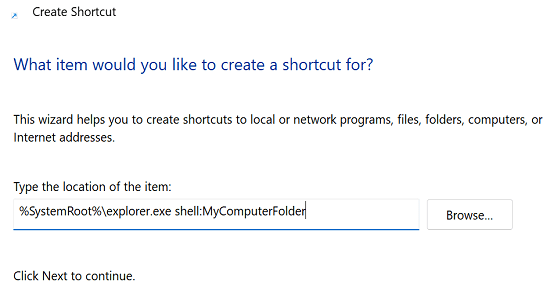
- Pojmenujte nového zástupce "Tento hlavní panel PC" a udeřit Dokončit
- Nová ikona zástupce by nyní měla být viditelná na ploše
Ke svému zástupci musíte přiřadit novou ikonu. Pokud to neuděláte, budete mít na hlavním panelu dvě ikony Průzkumníka souborů.
- Klikněte pravým tlačítkem na Tento hlavní panel PC a vyberte Vlastnosti
- Klikněte na Změnit ikonu knoflík
- Vybrat Ikona počítače a uložte nastavení
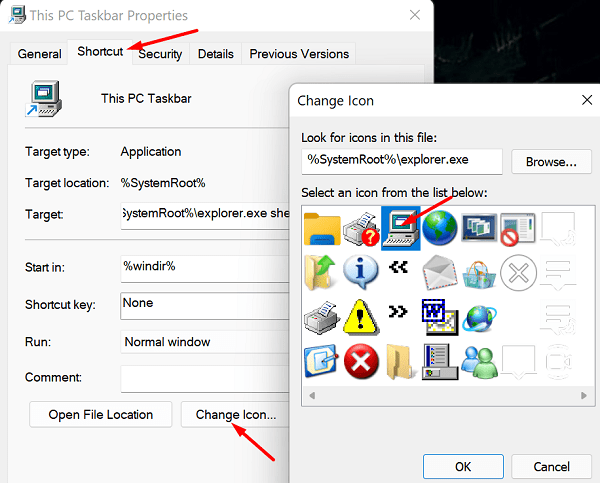
Nyní můžete konečně připnout zástupce na hlavní panel Windows 11. Stačí na něj kliknout pravým tlačítkem a vybrat
Zobrazit další možnosti. Poté klikněte na Připnout na hlavní panel, a máte hotovo.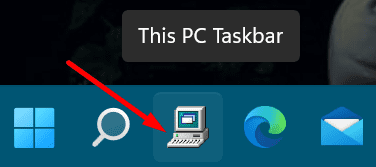
Nastavte Průzkumník souborů na Otevřít „Tento počítač“
- Typ Možnosti Průzkumníka souborů ve vyhledávacím poli
- Klikněte na Všeobecné tab
- Jít do Otevřete Průzkumník souborů
- Změňte jej z Rychlý přístup na Tento počítač
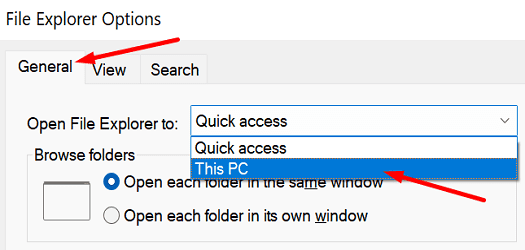
- Uložte nastavení
- Připněte Průzkumníka souborů na hlavní panel
Když na něj kliknete, zástupce na hlavním panelu Průzkumníka souborů se otevře na „Tento počítač“.
I když tyto dvě metody nemusí být řešením, které jste hledali, mohou vám pomoci rychleji získat přístup k „Tento počítač“. Bohužel, Windows 11 již nepodporuje možnost připnout „Tento počítač“ na hlavní panel. Pokud kliknete pravým tlačítkem na „Tento počítač“, neexistuje možnost „Připnout na hlavní panel“.
Závěr
Chcete-li připnout „Tento počítač“ na hlavní panel Windows 11, musíte vytvořit speciální zástupce „Tento počítač“ a změnit jeho ikonu. Poté klikněte pravým tlačítkem na nového zástupce a připněte jej na hlavní panel. Případně můžete také nastavit Průzkumník souborů tak, aby otevřel „Tento počítač“ místo „Rychlý přístup“.
Podařilo se vám připnout „Tento počítač“ na hlavní panel? Podělte se o své názory v komentářích níže.